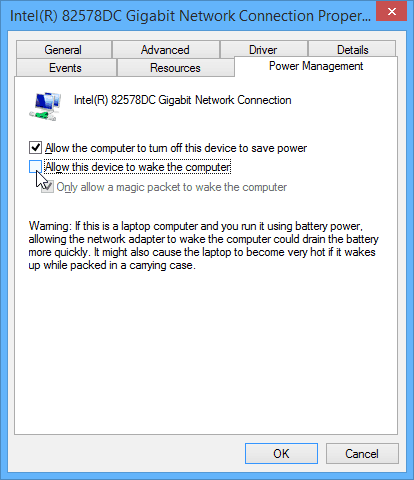Réparer Windows 7: Empêcher Windows de se réveiller du sommeil
Microsoft Windows 8 Vindovs 7 / / March 18, 2020
C'est ennuyeux lorsque vous mettez votre ordinateur en veille avant de vous coucher, et lorsque vous vous réveillez, il s'avère que le système fonctionnait toute la nuit. Voici comment y remédier.
Si vous essayez d'économiser quelques dollars sur l'alimentation, la mise en veille de votre ordinateur après un certain temps d'inactivité dans les paramètres d'alimentation est une bonne solution. Cependant, les appareils connectés peuvent réveiller l'ordinateur. Par exemple, un léger mouvement du clavier ou de la souris peut le réveiller.
Il est également assez ennuyeux lorsque vous mettez votre ordinateur en veille avant de vous coucher, et lorsque vous vous réveillez, il s'avère que le système fonctionnait toute la nuit. Voici comment résoudre le problème de réveil de votre ordinateur.
Désactiver la souris ou le clavier à partir de Windows éveillé
Il est facile d'empêcher le mouvement de la souris de ne pas réveiller votre ordinateur sous Windows 7 ou 8.1. Depuis le bureau, ouvrez le Panneau de configuration et cliquez sur Souris.
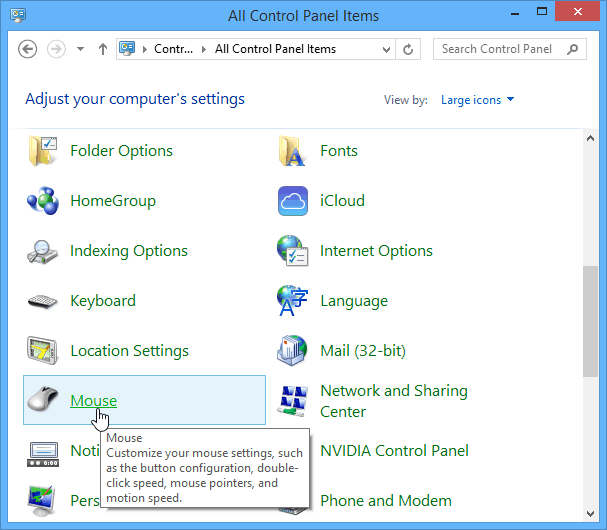
Ou dans Windows 7, cliquez sur le bouton Démarrer et tapez: souris et appuyez sur Entrée.
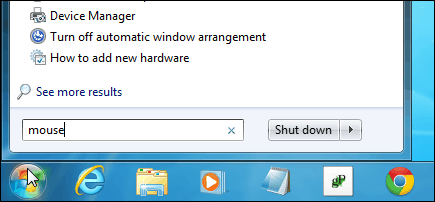
Dans les fenêtres qui apparaissent, sélectionnez l'onglet Matériel et cliquez sur Propriétés.
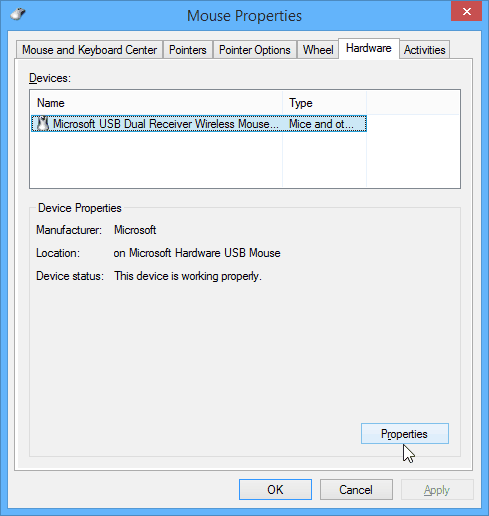
Cliquez ensuite sur le bouton Modifier les paramètres sous l'onglet Général.
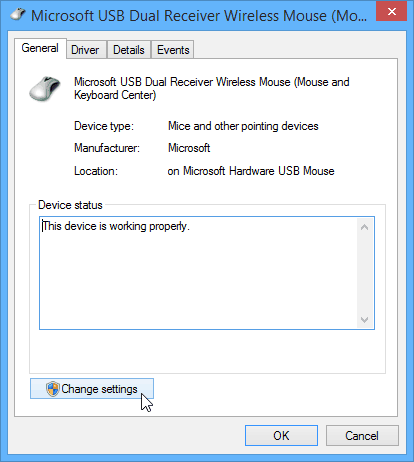
Dans l'écran suivant sous l'onglet Gestion de l'alimentation, décochez Autoriser ce périphérique à réveiller l'ordinateur et cliquez sur OK.
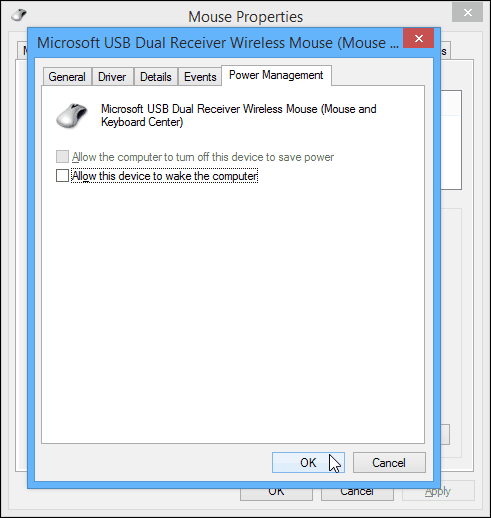
Le processus est également le même pour le clavier. Sélectionnez Clavier dans le Panneau de configuration et suivez le même chemin vers la gestion de l'alimentation et décochez Autoriser ce périphérique à réveiller l'ordinateur et cliquez sur OK.
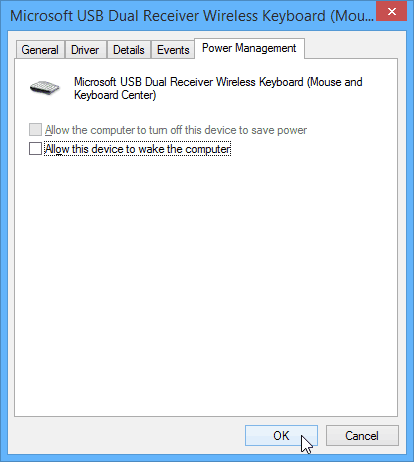
Autres périphériques et activités réseau qui réveillent Windows du sommeil
Bien que ce soit généralement la souris ou le clavier qui réveille votre ordinateur, d'autres matériels peuvent également provoquer le réveil de votre ordinateur. Pour savoir ce qui le réveille, vous pouvez utiliser quelques commandes pratiques.
powercfg –lastwake
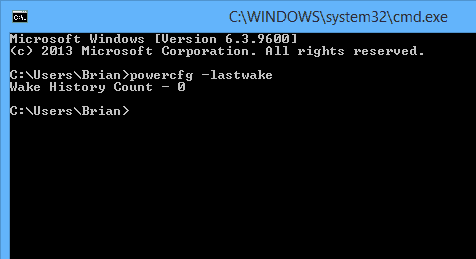
Si cela ne fonctionne pas, voici une commande plus puissante que vous pouvez utiliser. Cela répertorie tous les périphériques matériels autorisés à réveiller votre ordinateur.
powercfg –devicequery wake_armed
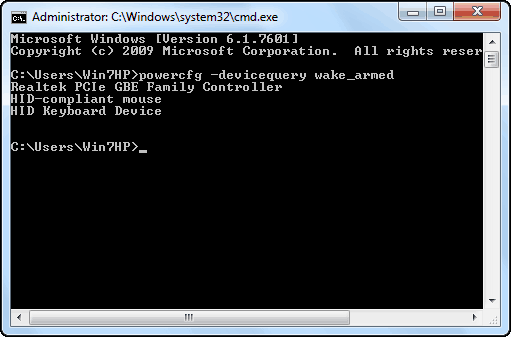
Il convient également de noter que l'activité réseau peut également réveiller votre ordinateur. Pour l'arrêter, lisez notre article sur comment empêcher l'activité réseau de réveiller Windows.